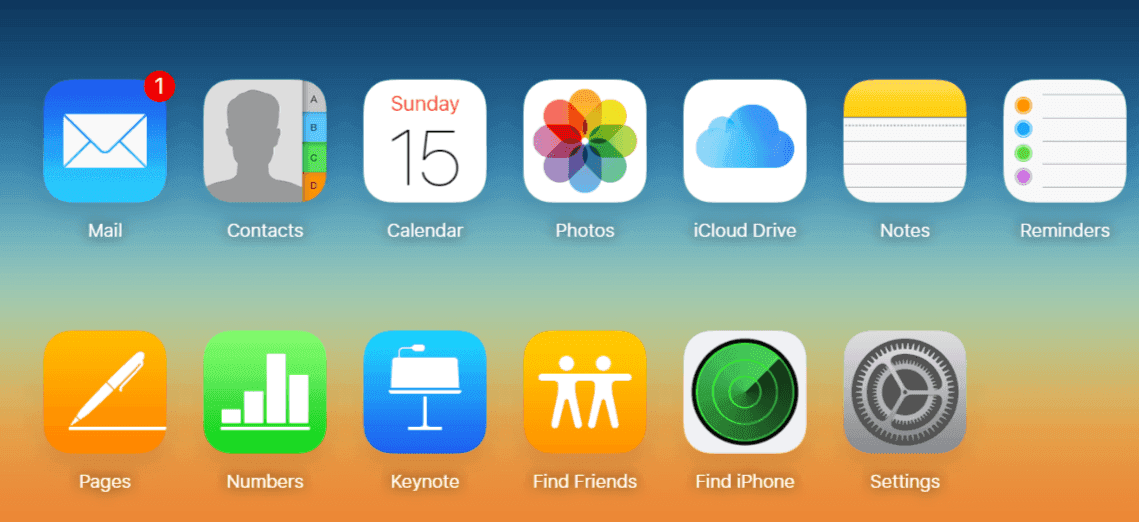
我们必须说几个星期以来,我们已经收到了许多关于寄售该主题的类似问题的人提出的问题更新 如何在 Mac 和 iOS 上共享 iCloud 日历。 我们将逐步解释并为您提供路线。
如何在 Mac 和 ios 上共享日历帐户
与少数也使用相同日历的人共享您的个人日历帐户 加州DAV 或交换日历服务(例如,与您工作公司的同事)。 您还可以选择其他人是否可以编辑日历帐户或仅查看它。
相关新闻:
- 如何修复 Google Drive 在 Windows 10 上不同步的问题
- 我如何找出谁登录了我的 Facebook 帐户
- 如何使用 iOS 15 向 iPhone 主屏幕小部件添加快捷方式
- 如何将 Facebook 连接到地铁冲浪者
- 如何更新 iPhone 上未更新的雅虎邮箱
允许其他人访问您的日历帐户
- 前往 Mac 上的日历应用,然后选择 日历/首选项,然后单击 账户.
- 确保您选择 日历/帐户.
- 然后点击 代表团及 单击编辑,然后点击 添加按钮.
- 确保输入您想要访问的人的姓名,然后您将从出现的列表中选择他或她的姓名。
- 然后,如果您要访问 CalDAV 帐户,您必须选择允许写入 复选框 让此人编辑您的日历。
- 如果您要授予对 Exchange 帐户的访问权限,则必须从“日历”列中选择此人的访问级别。
如何查看您有权访问的日历帐户
- 在 Mac 上的日历应用程序中,您必须选择 日历 – 优先,然后单击帐户。
- 您必须选择日历帐户,然后单击 代表团.
- CalDAV 帐户将出现在“我可以访问的帐户“清单。
- 对于 Exchange 帐户,请单击添加按钮,然后输入授予您访问权限的人员的姓名/用户名。
- 要在日历主窗口中查看委托帐户的日历,请按 展示.
- 然后要查看新窗口的委托帐户日历,您必须选择窗口 - {帐户名称}。
更多例子
- 如果您启动 日历应用 在您的 iPhone 或 iPad 设备上。
- 你必须点击那个 日历按钮 在底部导航。
- 然后点击 信息按钮 它位于您想分享的日历旁边。
- 并点击标题 加人…选项位于 与部分共享.
- 现在您可以添加您想与之共享日历的人,然后单击 地址.
- 最后,点击 完成 在右上角。
好消息是您设备上的日历现在将共享给您添加的每个人的 iCloud 帐户。 在 添加人员空间 如果提供,他们只会收到一个日历通知,要求他们接受您的邀请链接。 完成后,他们将能够查看事件并对其进行编辑。 另请记住,日历共享目前仅适用于 iCloud 日历。 您和您可能想要与之共享日历的人都必须使用 iCloud。 日历也可以私下共享或公开 在 iCloud.com 上使用日历.
如何私下共享日历
- 要共享日历,您必须单击 分享按钮 边栏中日历名称右侧的 ,然后选择 私人日历.
- 您必须键入要邀请的人员。 将他们的电子邮件地址输入到提供的 添加人员字段 然后按 返回键.
- 然后您需要单击带有受邀者姓名的弹出菜单,然后选择访问权限,然后单击 (查看和编辑或仅查看).
- 对于您可能希望与之共享日历的每个人,然后重复步骤 2 和 3。
- 最后,当您邀请每个人后,设置他们的权限,然后单击 OK.
邀请电子邮件将从您的 iCloud电子邮件 您指定的每个参与者的地址。
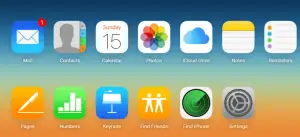






发表评论